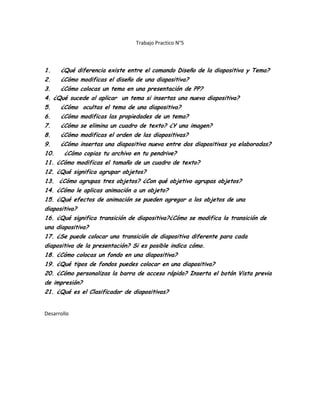
Modificando y diseñando diapositivas en PowerPoint
- 1. Trabajo Practico N°5 1. ¿Qué diferencia existe entre el comando Diseño de la diapositiva y Tema? 2. ¿Cómo modificas el diseño de una diapositiva? 3. ¿Cómo colocas un tema en una presentación de PP? 4. ¿Qué sucede al aplicar un tema si insertas una nueva diapositiva? 5. ¿Cómo ocultas el tema de una diapositiva? 6. ¿Cómo modificas las propiedades de un tema? 7. ¿Cómo se elimina un cuadro de texto? ¿Y una imagen? 8. ¿Cómo modificas el orden de las diapositivas? 9. ¿Cómo insertas una diapositiva nueva entre dos diapositivas ya elaboradas? 10. ¿Cómo copias tu archivo en tu pendrive? 11. ¿Cómo modificas el tamaño de un cuadro de texto? 12. ¿Qué significa agrupar objetos? 13. ¿Cómo agrupas tres objetos? ¿Con qué objetivo agrupas objetos? 14. ¿Cómo le aplicas animación a un objeto? 15. ¿Qué efectos de animación se pueden agregar a los objetos de una diapositiva? 16. ¿Qué significa transición de diapositiva?¿Cómo se modifica la transición de una diapositiva? 17. ¿Se puede colocar una transición de diapositiva diferente para cada diapositiva de la presentación? Si es posible indica cómo. 18. ¿Cómo colocas un fondo en una diapositiva? 19. ¿Qué tipos de fondos puedes colocar en una diapositiva? 20. ¿Cómo personalizas la barra de acceso rápido? Inserta el botón Vista previa de impresión? 21. ¿Qué es el Clasificador de diapositivas? Desarrollo
- 2. 1. Que en el tema se elige el color y no se modifica y el comando de diapositiva se puede elegir varios colores 2. Se va a al botón secundario del mouse y se elige el tipo de diseño. 3. Primero clic en el botón secundario del mouse y se elige el tema a gusto en formato de fondo 4. La diapositiva se pone del color del tema que elegiste 5. Se va al formato de fondo y se pone en blanco en relleno solido 6. Se modifican en el menú de formato de fondo y se aliguen los colores 7. Se hace clic con el botón secundario o la imagen y se pone eliminar sobre el objeto seleccionado 8. Se va a clasificador de diapositivas y luego se ponen a gusto 9. Se va a clasificador de diapositivas y se las arrastra entre las dos 10. Se lo guarda y luego se busca el archivo(si el archivo tiene fotos o videos será muy difícil transportarlo) 11. Se lo agranda con el punto de donde se lo quiera agrandar 12. Agrupar objetos es cuando junto dos imágenes y las hago una sola 13.Primero se arrastra el mouse y luego se los selecciona a los tres y se oprime el botón secundario y se los agrupa.Se hace con el objetivo de juntar todos los objetos 14.Se va hacia la barra de herramientas y se selecciona las animaciones
- 3. 15. Sepueden tener de salida entrada y de énfasis 16. Es cuando la diapositiva se cambia con una animación y se modifica en las animaciones 17.Si se puede 18.Se hace clic en el botón secundario y luego se elije el fondo 19.Relleno solido degradado con imagen o textura y fondo de diapositiva 20.En la parte superior del Word se configura todos los acceso con la flechita y se tildan los que están en la barra 21. Es para editar donde van a ir las diapositivas El Power Point es un programa que se utiliza para diseñar presentaciones animadas.V Al crear una diapositiva es posible incluir texto con WordArt, autoformas, imágenes varias, gráficos de otras aplicaciones, hipervínculos, etc.V En una diapositiva no es posible seleccionar todos los objetos a la vez.F No es posible girar 90º los textos WordArt.F En el Power Point es posible dibujar a mano alzada (libremente). V Al crear una presentación animada no es posible grabarle el tiempo de visualización.F Los temas contienen el formato, el posicionamiento y los marcadores de posición de todo el contenido que aparece en una diapositiva.V El diseño de página se utiliza para colocar un fondo predeterminado a todas las diapositivas de la presentación.V El comando Animación se utiliza para aplicar un efecto especial a la aparición de una diapositiva durante una presentación con diapositivas. Por ejemplo, puede hacerla aparecer gradualmente desde un fondo negro o disolver una diapositiva hasta la aparición de otra.V No es posible cambiar el orden en que aparecen las diapositivas. F
- 4. . Para pasar de una diapositiva a otra, es necesario arrastrar la barra de desplazamiento situada a la derecha de la ventana de PowerPoint.v La Vista diapositiva se utiliza para ver miniaturas de todas las diapositivas de una presentación, con texto y gráficos.f Es posible cambiar el tamaño de un círculo y un cuadrado simultáneamente v Es posible colocarle sombra a un texto que ya tiene puesto el efecto negrita.f Al hacer clic en el botón relleno de forma aparecen todos los colores disponibles.v La posición de una línea recta se puede modificar desde una de sus puntas.v El botón color de relleno se utiliza para cambiar el color de un objeto dibujado, como una línea. f Para pasar de una diapositiva a otra, es necesario arrastrar la barra de desplazamiento situada a la derecha de la ventana de PowerPoint.v La Vista diapositiva se utiliza para ver miniaturas de todas las diapositivas de una presentación, con texto y gráficos.v